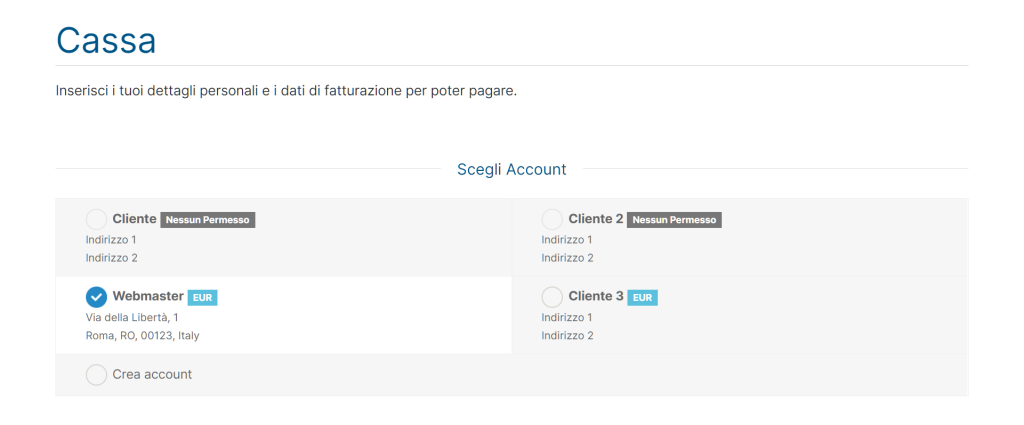Noi di SupportHost offriamo a tutti i nostri clienti la possibilità di poter creare e gestire più account simultaneamente.
Grazie a questa funzionalità potrai condividere la tua area clienti con altre persone, come ad esempio collaboratori.
Se, invece, non vuoi condividere l’accesso all’area clienti, ma solo inviare notifiche email (ad esempio per il rinnovo del dominio) o usare un contatto come intestatario di un dominio, ti basta aggiungere un nuovo contatto.
Table of Contents
Come posso creare e gestire più account?
La flessibilità del nostro servizio permette a tutti gli utilizzatori della piattaforma di avere facile accesso a più account diversi.
Il nostro sistema di fatturazione riconosce 2 tipi di account: i clienti e gli utenti.
Il cliente, ovvero l’intestatario dell’account, detiene i diritti di proprietà di tutti i servizi acquistati, inclusi i domini.
L’utente, a differenza del cliente, non detiene alcun diritto di proprietà sui servizi e sui domini ma può comunque accedere all’area clienti.
Dal tuo pannello di controllo potrai invitare nuovi utenti e consentire loro di poter gestire i tuoi contatti, i tuoi domini, i tuoi piani hosting e le tue fatture.
Gestire gli inviti
In qualsiasi momento puoi invitare altri utenti ad unirsi alla tua area clienti.
Ogni volta che inviterai un utente potrai impostare le aree alle quali potrà accedere, in modo da avere il controllo completo su tutti gli utenti.
Invitare un nuovo utente
Per poter invitare un nuovo utente accedi alla tua area clienti e clicca, nel menu in alto, sulla voce “Gestione utenti”.
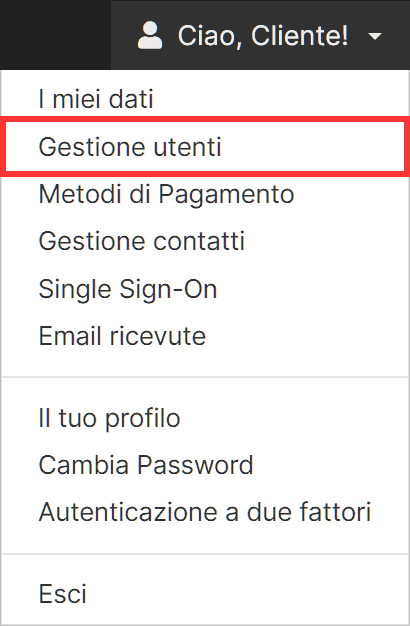
Per inviare l’invito ad un utente, ti basta inserire il suo indirizzo email nel campo vuoto e premere sul pulsante “Invia invito”.
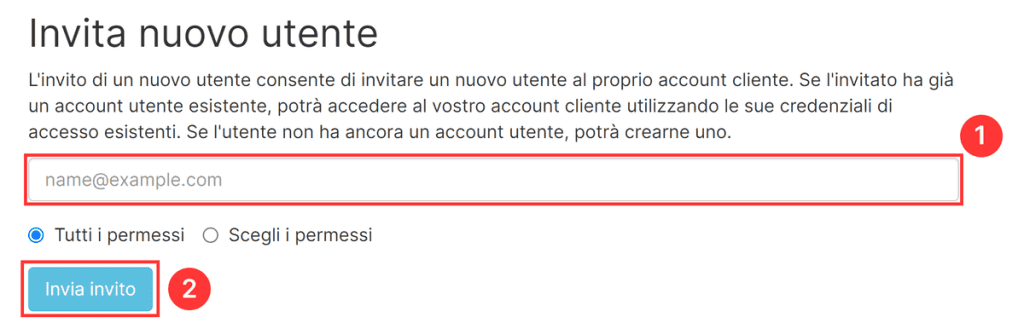
Selezionando “Scegli i permessi” potrai impostare manualmente le aree accessibili per l’account invitato.
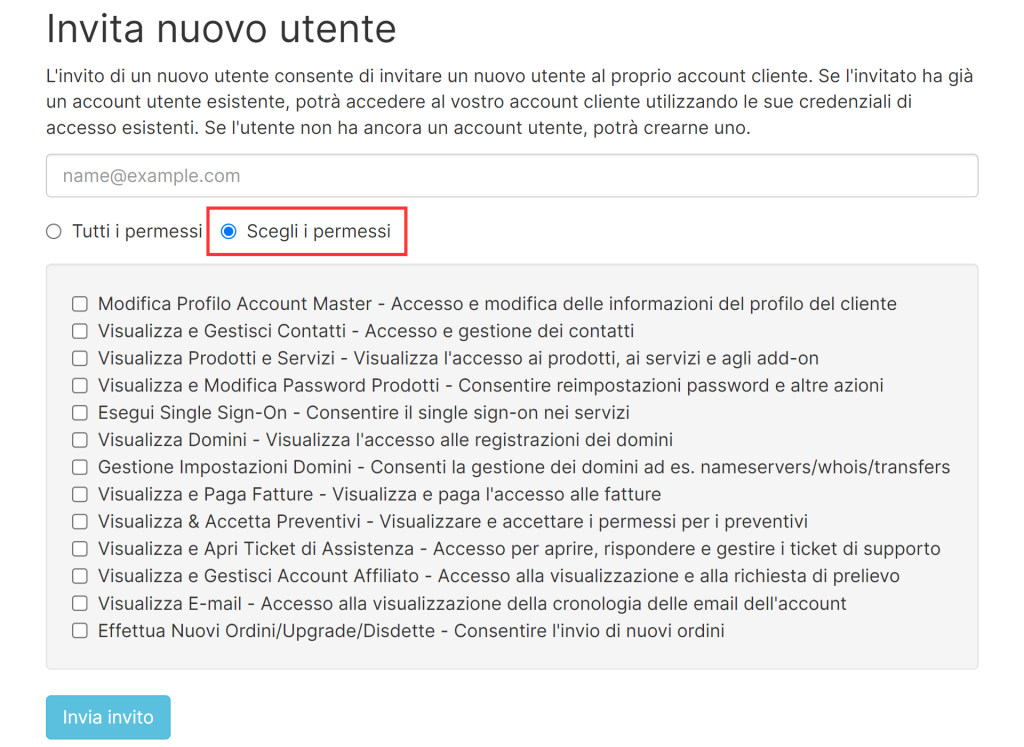
Selezionando “Tutti i permessi” consentirai all’account appena invitato di poter controllare ogni aspetto del tuo pannello di controllo.
Se l’operazione è andata a buon fine, visualizzerai un messaggio di conferma.

Gli inviti sono validi per 7 giorni, trascorsi i quali bisognerà inviare un nuovo link.
Se l’invito non è stato ricevuto, potrai inviare nuovamente il link premendo sul pulsante “Reinvia invito”.

Annullare un invito
Se hai erroneamente digitato un indirizzo email non corretto o se hai semplicemente cambiato idea puoi annullare il tuo invito in qualsiasi momento, premendo sul pulsante “Annulla Invito”.

Accettare un invito
L’invito verrà inviato per email e cliccando sul link presente al suo interno sarà possibile accettare l’invito.
Una volta cliccato sul link, basterà cliccare su “Accetta invito” per ottenere l’accesso all’area clienti.
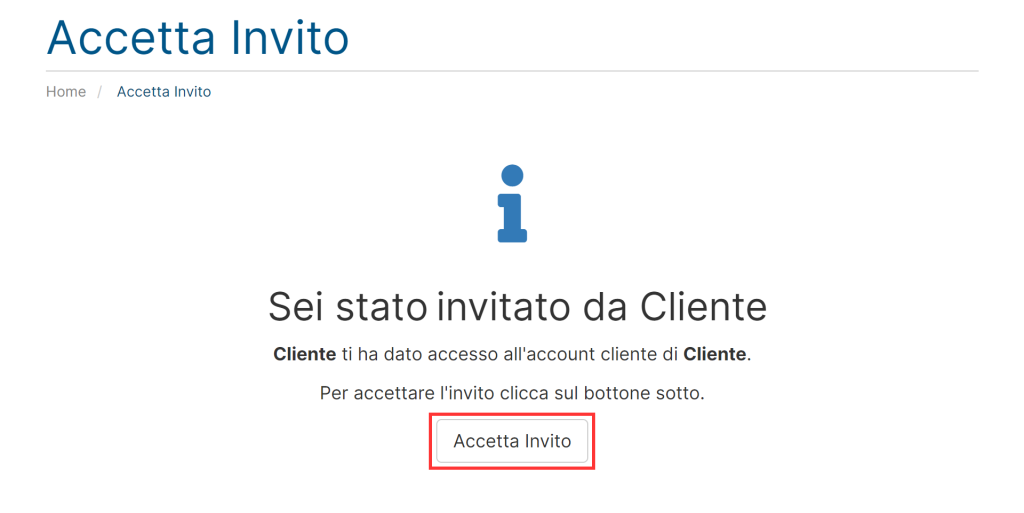
Se non ricevi l’invito, controlla attentamente anche la cartella spam, il messaggio potrebbe essere finito accidentalmente lì.
Gestire gli utenti
Quando un utente avrà accettato l’invito, dal menu “Gestione utenti” sarà possibile configurare i suoi permessi o eventualmente rimuoverlo dall’area clienti.
Gestire i permessi degli utenti
Il titolare dell’account può cambiare i permessi degli altri utenti in qualunque momento, sia al momento dell’invito che successivamente, tramite il menu “Gestione utenti”.
Selezionando “Gestisci permessi” potrai scegliere manualmente i permessi per l’utente selezionato.
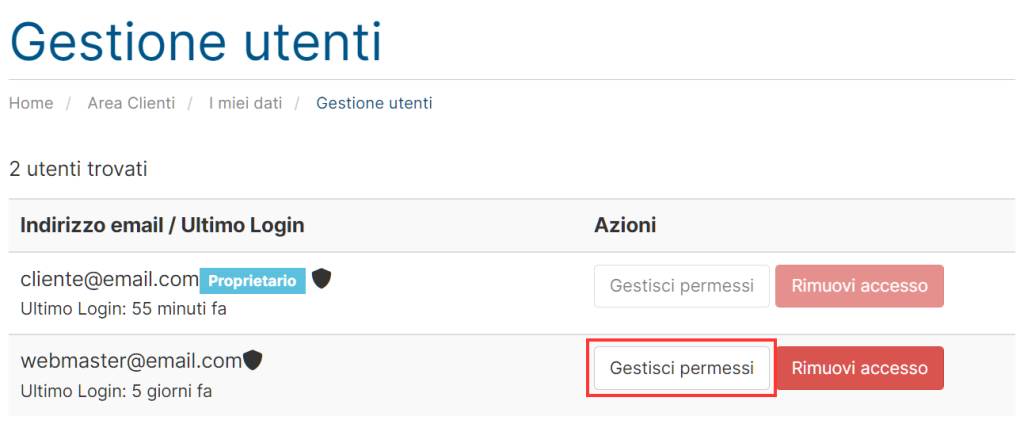
Abilitando l’opzione “Effettua nuovi ordini/upgrade/disdette” consentirai all’utente di poter effettuare acquisti, inclusi i pacchetti aggiuntivi.
Rimuovere un utente
Per rimuovere l’accesso ad un utente basta visitare la sezione “Gestione utenti” e selezionare il pulsante “Rimuovi accesso”.
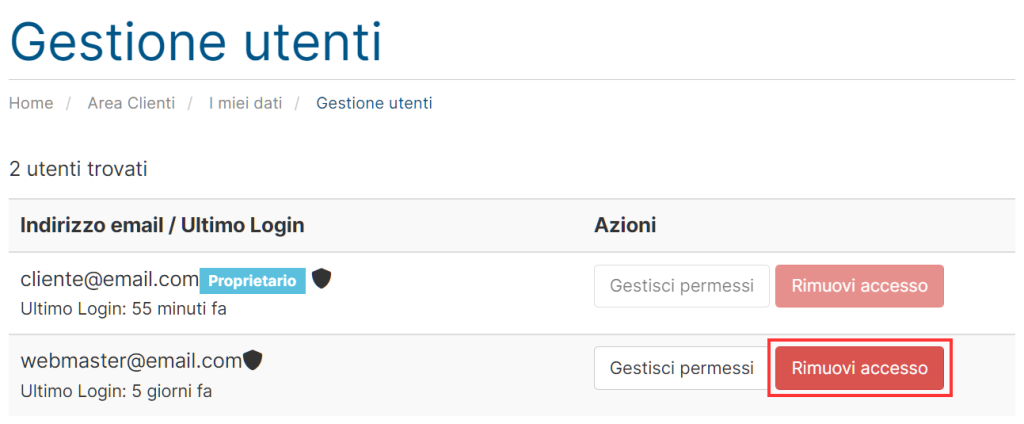
A questo punto non ti resta che premere su “Conferma” per completare l’operazione.
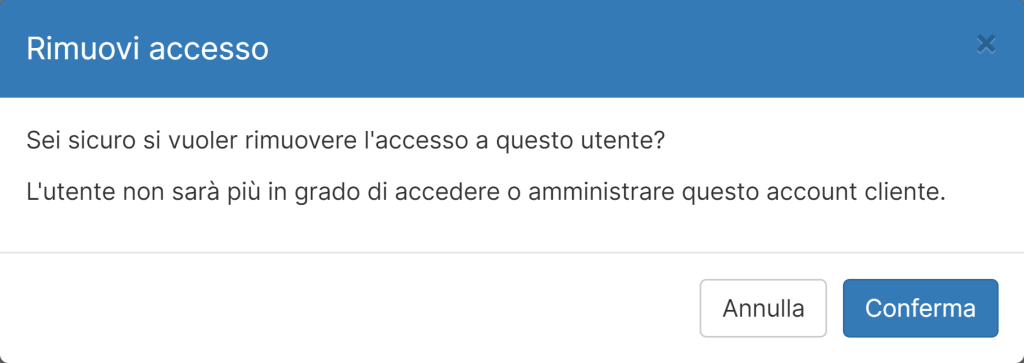
Passare da un account all’altro
Quando uno o più inviti sono stati accettati da un utente sarà possibile cambiare account e passare ad un altro.
Al momento del login, visualizzerai una schermata che ti permetterà di scegliere quale account utilizzare.
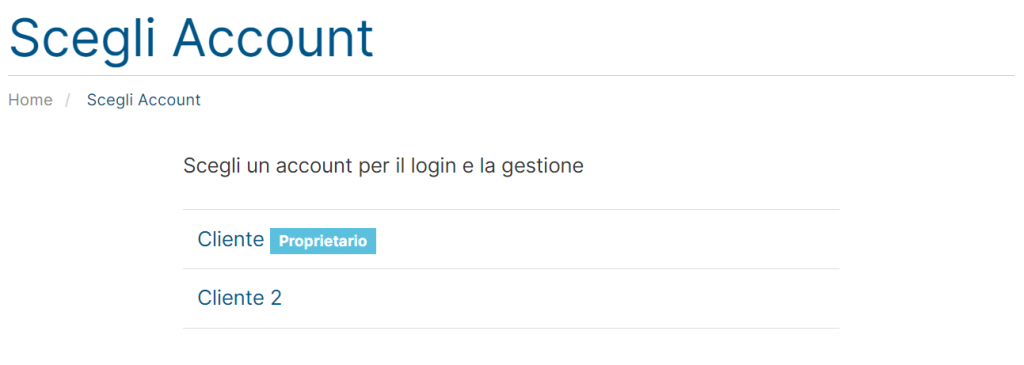
Per poter passare da un account all’altro è sufficiente cliccare sulla voce “Switch Account” presente nel menu in alto.
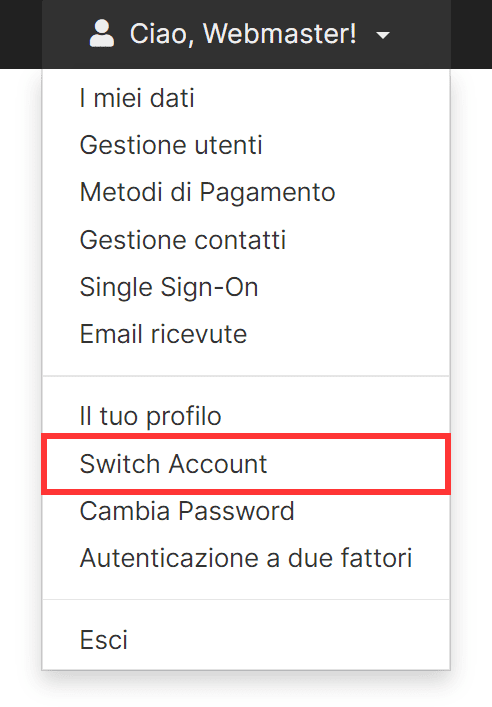
Inoltre, quando effettui un ordine per l’acquisto di un nostro prodotto, il sistema ti consentirà di scegliere quale account utilizzare al momento del checkout.